- Část 1. Jak restartovat iPad nejprve jeho vypnutím
- Část 2. Jak restartovat iPad v Nastavení
- Část 3. Jak restartovat iPad pomocí Siri
- Část 4. Jak restartovat iPad pomocí Force Restart
- Část 5. Pokud se iPad nerestartuje, použijte obnovení systému FoneLab iOS
- Část 6. Nejčastější dotazy o tom, jak restartovat iPad
Restartujte iPad pomocí Eminent Approaches s jednoduchým průvodcem
 Přidal Lisa Ou / 01. února 2024 09:00
Přidal Lisa Ou / 01. února 2024 09:00 Jak restartujete iPad? Víte, že na to existují různé techniky? Pokud ne, musí to být váš šťastný den, protože jste narazili na tento článek ukazující různé způsoby, jak restartovat iPad. Ale proč byste vůbec potřebovali pokyny pro provádění tak jednoduchého procesu? No, žádný strach; je to zcela pochopitelné, zvláště pokud s iOS zařízeními začínáte a neznáte jejich funkce. Základní úkoly, jako je restart, mohou být matoucí, pokud jste v zařízeních, která používáte, nováčkem. Nebo i když je to jen poprvé, co používáte určitou funkci.
Ale kromě toho musí existovat další důvody, proč uživatelé potřebují znát různé přístupy k restartování svých iPadů. Zařízení Apple jsou známá tím, že jsou odolná a účinná, ale vždy přijde čas, kdy již nebudou fungovat jako dříve. Možná, že tlačítka zařízení nefungují správně, takže přes ně nemůžete iPad restartovat. Chcete-li tedy zařízení správně restartovat, chtěli byste se spolehnout na jiné techniky. Doporučujeme vám proto zkontrolovat informace níže, aby se váš iPad mohl správně restartovat bez ohledu na váš důvod.
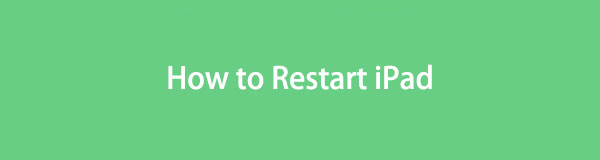

Seznam příruček
- Část 1. Jak restartovat iPad nejprve jeho vypnutím
- Část 2. Jak restartovat iPad v Nastavení
- Část 3. Jak restartovat iPad pomocí Siri
- Část 4. Jak restartovat iPad pomocí Force Restart
- Část 5. Pokud se iPad nerestartuje, použijte obnovení systému FoneLab iOS
- Část 6. Nejčastější dotazy o tom, jak restartovat iPad
FoneLab umožňuje opravit iPhone / iPad / iPod z režimu DFU, režimu obnovy, loga Apple, režimu sluchátek atd. Do normálního stavu bez ztráty dat.
- Opravte problémy se systémem iOS.
- Extrahujte data z deaktivovaných zařízení iOS bez ztráty dat.
- Je bezpečný a snadno použitelný.
Část 1. Jak restartovat iPad nejprve jeho vypnutím
Tlačítka zařízení jsou hlavní technikou pro zapnutí nebo vypnutí iPadu, iPhonu, Androidu a dalších zařízení. Jsou to tedy také ty, které můžete stisknout pro restart. Pokud tedy často restartujete svá další zařízení Apple, jako je iPhone, musíte o tom již vědět. Zjištění a navigace v postupech restartování na vašem iPadu tedy nebude těžké.
Dodržujte správný postup níže, abyste pochopili, jak restartovat iPad pomocí tlačítek zařízení:
Restartujte iPad bez tlačítka Domů: Dlouze stiskněte jedno ze zařízení Hlasitost tlačítka a Power klíč současně. Posuvník napájení se za chvíli odkryje, takže jej přetažením doprava vypněte iPad. Přibližně po 30 sekundách dlouze stiskněte Power klíč pro restart.
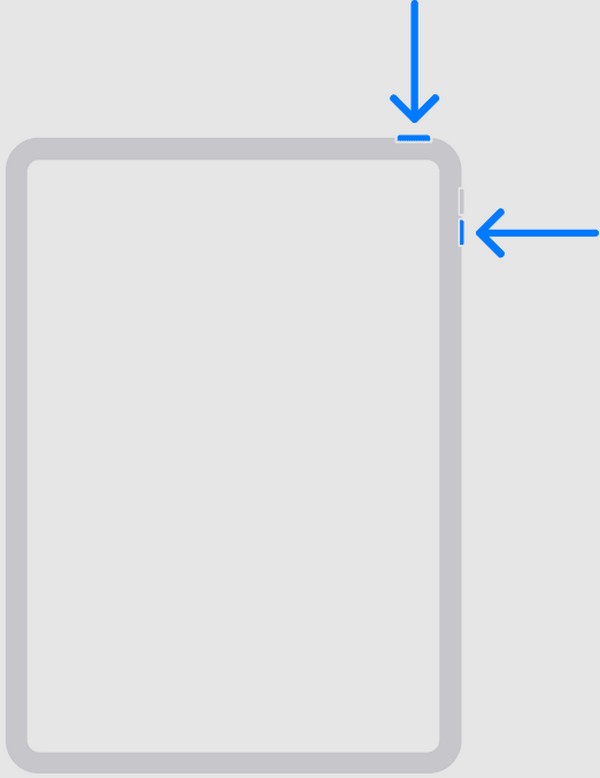
Restartujte iPad pomocí tlačítka Domů: Dlouze stiskněte iPad Vrchní část tlačítko pro zhmotnění posuvníku napájení. Poté přetažením určené obrazovky doprava vypněte zařízení. Počkejte asi 30 sekund a poté dlouze stiskněte Vrchní část znovu stiskněte pro restartování iPadu.
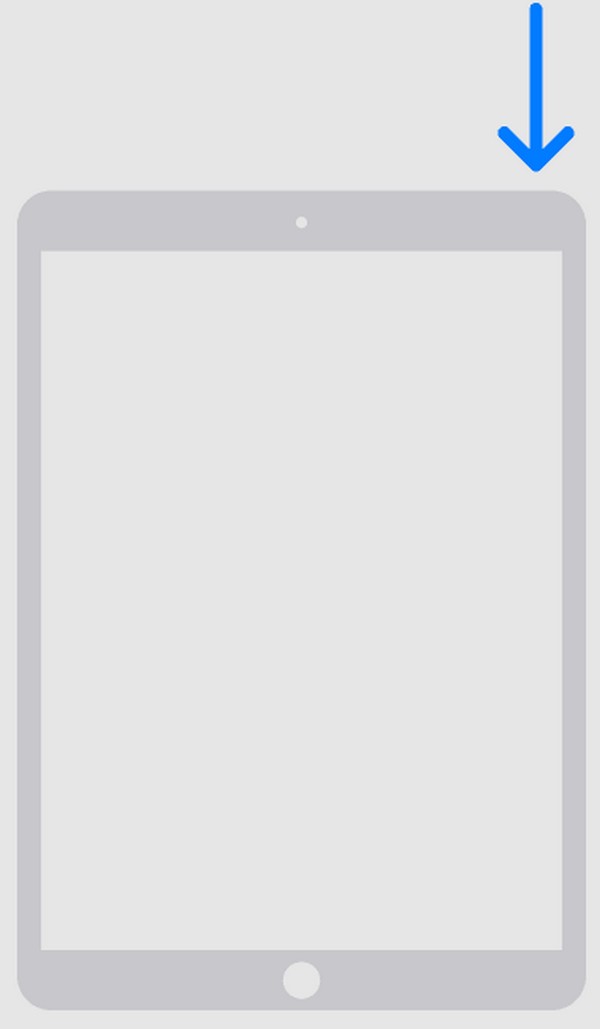
Vzhledem k tomu, že tlačítka jsou ta, která stisknete vždy, budou pravděpodobně první, která po delší době používání iPadu selžou. V tomto případě přejděte k dalším částem a odhalte alternativní metody restartování.
Část 2. Jak restartovat iPad v Nastavení
Jak asi víte, Nastavení aplikace je místo, kde můžete vyladit, upravit, aktivovat nebo provádět úkoly nebo možnosti na zařízení. Takže kromě tlačítek iPadu je navigace v Nastavení také způsob, jak restartovat iPad a proces je téměř stejně snadný jako předchozí metoda. Navíc nevyžaduje stisknutí žádných tlačítek, takže v případě poškození můžete použít toto.
Chcete-li zjistit, jak restartovat iPad v aplikaci Nastavení, postupujte podle správných pokynů níže:
Krok 1Nejprve přejděte na Nastavení rozhraní aplikace. Když uvidíte obecně možnost ze seznamu, klepněte na ni a posuňte se po obrazovce dolů, dokud se nezobrazí spodní možnosti.
Krok 2vybrat Zavřít jakmile uvidíte, a poté se objeví posuvník napájení. Posuňte obrazovku doprava, aby se zařízení vypnulo, a poté počkejte, dokud se úplně nevypne. Později stiskněte a podržte Power dokud se nezobrazí logo Apple, restartujte iPad.
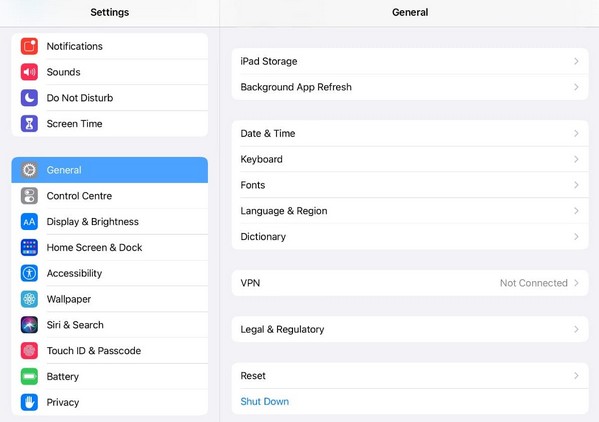
Část 3. Jak restartovat iPad pomocí Siri
Siri je virtuální asistent pro iPadOS, iOS, macOS, tvOS, audioOS, visionOS a watchOS od společnosti Apple. Byl vyvinut, aby pomohl uživatelům rychleji dokončit úkoly přijímáním objednávek prostřednictvím rozpoznávání hlasu. Pokud je tedy tato funkce na vašem iPadu aktivována, můžete mu snadno přikázat restartovat zařízení a Siri to udělá během několika sekund. Mezitím si uvědomte, že váš hlas musí být čistý a blízko reproduktoru, když zadáváte příkazy Siri. Tímto způsobem může zachytit vaši větu a přesně plnit úkoly.
Zrcadlete uživatelsky přívětivé pokyny níže pro restart iPadu pomocí Siri:
Krok 1Než začnete, aktivujte Siri nejprve zamíří do Nastavení aplikace. Dále vyberte Siri & Search a klepněte na kartu Poslouchat. Poté vyberte, jak chcete volat, a iniciujte Siri. Může to být podle „Hej Siri", nebo "Siri“ pomocí svého hlasu.
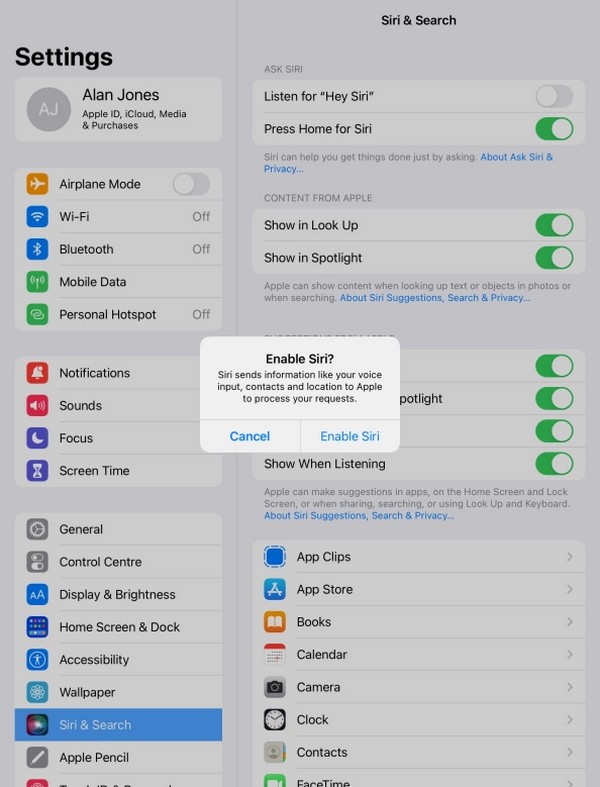
Krok 2Na druhou stranu, možnosti „Stiskněte domů pro Siri", nebo "Stiskněte horní tlačítko pro Siri“ jsou také k dispozici, takže si vyberte, co preferujete. Poté spusťte Siri prostřednictvím zvolené možnosti. Jakmile funkce odpoví, řekněte „Restartujte můj iPad“ poblíž mikrofonu iPadu. Nakonec vyberte Restart když se objeví potvrzovací dialog pro restart.
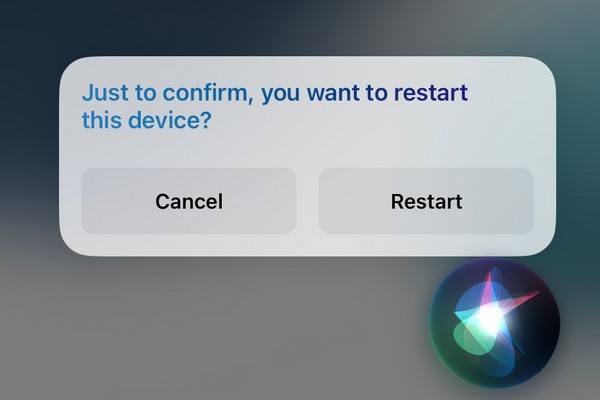
Výše je kompletní postup pro aktivaci Siri a příkaz k restartování iPadu. Pokud je však tato funkce již povolena, můžete okamžitě přeskočit na část restartu.
FoneLab umožňuje opravit iPhone / iPad / iPod z režimu DFU, režimu obnovy, loga Apple, režimu sluchátek atd. Do normálního stavu bez ztráty dat.
- Opravte problémy se systémem iOS.
- Extrahujte data z deaktivovaných zařízení iOS bez ztráty dat.
- Je bezpečný a snadno použitelný.
Část 4. Jak restartovat iPad pomocí Force Restart
Reboot je metoda, která vynutí restart zařízení. Pokud předchozí postupy nemohly váš iPad správně restartovat, je to poslední technika restartování. Na rozdíl od některých předchozích restartování zařízení automaticky restartuje, aniž by bylo nutné jej ručně vypínat a zapínat. Často se to dělá, když čelíte jednoduchým problémům, jako je zpoždění, závady, chyby atd., protože je to možné řešení takových problémů. Pokud však má problém se zařízením něco společného s nefunkčními tlačítky, nemusí to být nejlepší způsob restartování, protože jsou pro tento proces také vyžadována.
Při restartování zařízení pomocí restartu iPadu mějte na paměti následující jednoduché kroky:
Restartujte iPad bez tlačítka Domů: Zaměřte se na iPad objem Up klíč. Hned poté stiskněte objem Down a poté dlouze stiskněte Vrchní část or Strana knoflík. Držte jej, dokud se na obrazovce zařízení nezobrazí logo Apple označující restart nebo vynucení restartu.
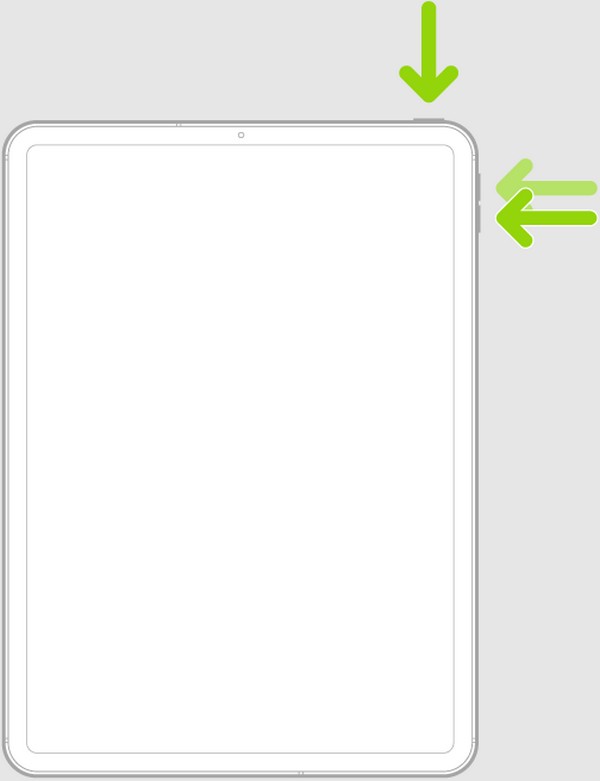
Restartujte iPad pomocí tlačítka Domů: Dlouze stiskněte iPad Domů a Vrchní část klíče současně. Jakmile se na obrazovce objeví logo Apple, můžete je uvolnit.
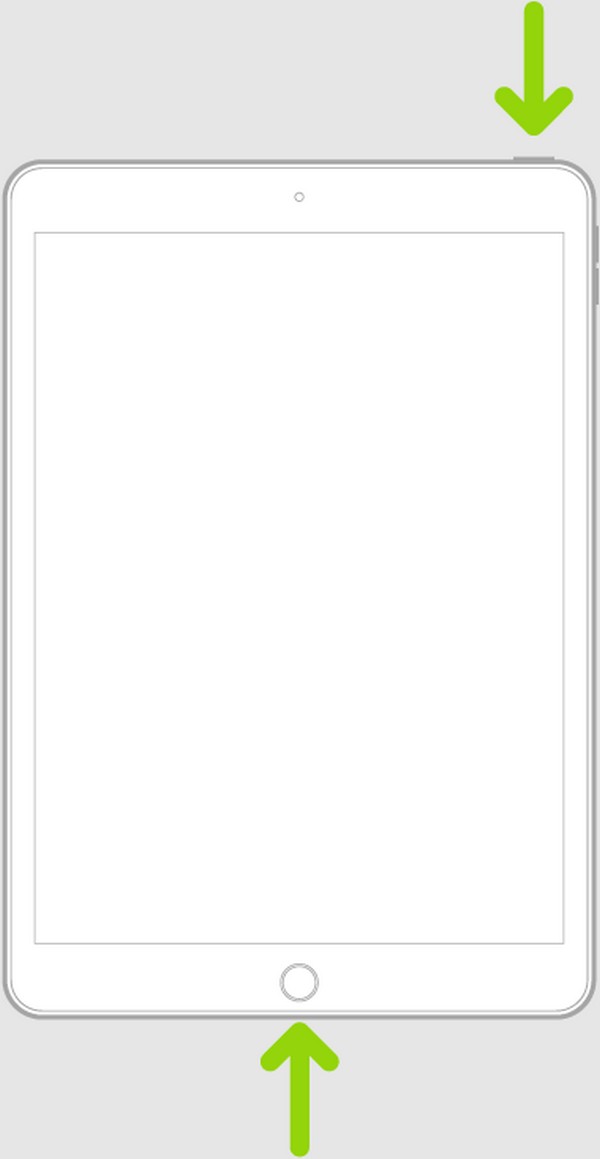
Část 5. Pokud se iPad nerestartuje, použijte obnovení systému FoneLab iOS
Pokud stále nemůžete restartovat iPad ani po výše uvedených postupech, pravděpodobně došlo k problému s vaším zařízením. Pokud ano, zde je Obnovení systému FoneLab iOS, který lze nainstalovat do počítače opravit abnormální systém. Možná máte potíže s navigací ve výše uvedených procesech restartu kvůli neznámému problému. Tento opravný nástroj můžete povolit, aby vám pomohl manévrováním s funkcemi v jeho rozhraní. Bez ohledu na to, jak složitý nebo pokročilý si myslíte, že je problém vašeho zařízení, žádný strach, protože tento program vám opravu může usnadnit.
FoneLab umožňuje opravit iPhone / iPad / iPod z režimu DFU, režimu obnovy, loga Apple, režimu sluchátek atd. Do normálního stavu bez ztráty dat.
- Opravte problémy se systémem iOS.
- Extrahujte data z deaktivovaných zařízení iOS bez ztráty dat.
- Je bezpečný a snadno použitelný.
Kromě toho vás FoneLab iOS System Recovery nevyzve k vymazání jakýchkoli dat vašeho iPadu, na rozdíl od jiných nástrojů pro opravy. Poskytuje vám svobodu volby, takže se můžete rozhodnout, zda chcete vymazat vše, nebo si ponechat obsah zařízení. Tento program je navíc flexibilní, protože není určen pouze pro modely iPadů. Má také opravy pro zařízení iOS, včetně iPhone a iPod Touch. Můžete si jej libovolně nainstalovat na počítače macOS a Windows, čímž okamžitě odstraníte problémy s kompatibilitou programu.
Uchopte jednoduchý postup níže jako model pro vyřešení problému, pokud se váš iPad nerestartuje Obnovení systému FoneLab iOS:
Krok 1Nejprve musíte získat instalační program FoneLab iOS System Recovery, ale k tomu přejděte na hlavní stránku programu. Poté zaškrtněte Stažení zdarma a soubor bude uložen ve složce Stažené soubory ve vašem počítači. Otevřete jej odtud a spusťte instalaci. Později bude program připraven a můžete jej spustit na ploše.
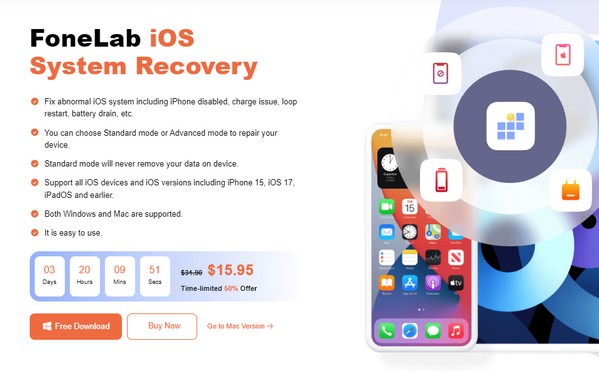
Krok 2Funkce opravného nástroje budou odhaleny v jeho počátečním rozhraní. Vyberte tedy potřebnou funkci, iOS System Recovery, a vyberte Home na další. Jakmile si prohlédnete typy oprav, pochopte jejich popis a podle toho vyberte. Poté stiskněte Potvrdit tlačítko pod nimi pro pohyb vpřed. Zařízení také připojte pomocí kabelu USB.
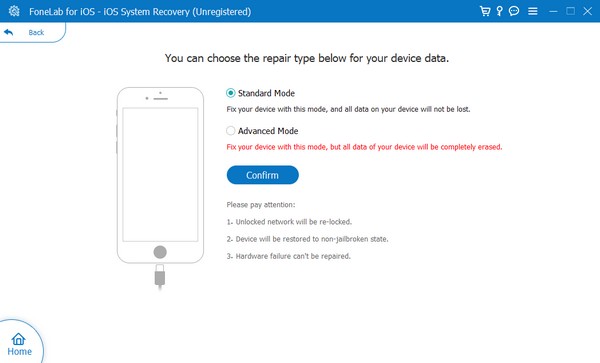
Krok 3Dále vyberte model iPadu z karet v horní části následující obrazovky. Průvodce na obrazovce, který se zobrazí, vás pak zavede Režim zotavení iPadu, stažení balíčku firmwaru, který vyřeší problém s iPadem.
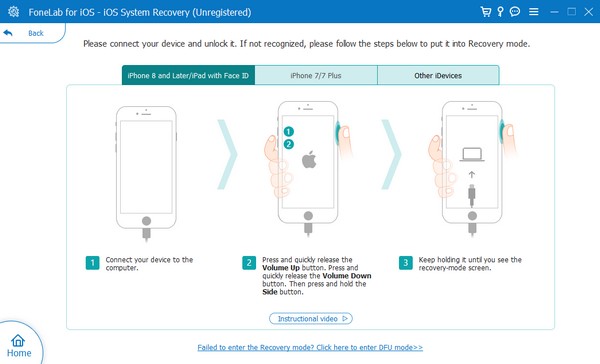
FoneLab umožňuje opravit iPhone / iPad / iPod z režimu DFU, režimu obnovy, loga Apple, režimu sluchátek atd. Do normálního stavu bez ztráty dat.
- Opravte problémy se systémem iOS.
- Extrahujte data z deaktivovaných zařízení iOS bez ztráty dat.
- Je bezpečný a snadno použitelný.
Část 6. Nejčastější dotazy o tom, jak restartovat iPad
Může reset restartovat můj iPad?
Ano, může, ale buďte si vědomi. Provedení resetu nevede k jednoduchému restartu zařízení. Na vašem iPadu něco vymaže, jako je veškerý obsah a nastavení, nastavení sítě atd. Resetování zařízení tedy pečlivě zvažte, jinak přijdete o data.
Jak mohu restartovat zamrzlý iPad?
Nejprve vyzkoušejte proces restartování v části 4 tohoto článku. Pokud se nerestartuje, nainstalujte Obnovení systému FoneLab iOS, protože váš iPad může mít problém. Poté proveďte postup v části 5, abyste zařízení úspěšně opravili a restartovali.
To jsou všechny metody restartu, které můžete na svém iPadu provést. Jako bonus je zaveden i výhodný program, pokud náhle narazíte na problém, tak se podívejte.
FoneLab umožňuje opravit iPhone / iPad / iPod z režimu DFU, režimu obnovy, loga Apple, režimu sluchátek atd. Do normálního stavu bez ztráty dat.
- Opravte problémy se systémem iOS.
- Extrahujte data z deaktivovaných zařízení iOS bez ztráty dat.
- Je bezpečný a snadno použitelný.
